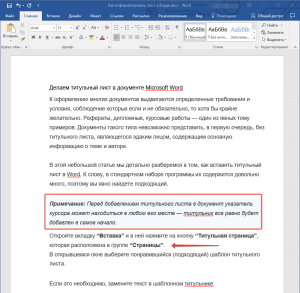Что бы можно было изменить, выделив конкретный формат? Например, выделить в ФИО только инициалы, и отформатировать те, между которыми не стоит пробел Например, «Болгарчук Р.Ю.» что бы выделилось только «Р.Ю.» и главное что бы именно к выделенному можно было применить форматирование. Что бы потом в уже форматированном, после первой точки вставить неразрывный пробел.
Что бы вышло «Р. Ю.» в итоге. Что бы «Болгарчук Р.Ю.» превратилось в «Болгарчук Р. Ю.» при этом желательно учитывать и регистр, т.к. в тексте есть и другие слова. например и т.п. и т.д. Но нужно что бы применилось только к любым ФИО. Т.е. что бы замена была, например и в Иванов И.И.
Вроде это можно сделать стандартными способами. Выделив любой символ или комбинацию. Например, указав «^?.^?.» в найти и потом указав формат или выделение цветом. Но в 2010 ворде, или что-то глючит, или не как не разберусь. Потом он эти выделения не находит, или оно слетает, при попытке изменить формат к выделенному, вручную. Выбирал и шрифт во вкладке «найти и заменить» и выделение цветом. Вроде раз с трудом получилось, а теперь не могу повторить. Там, как понял, нужна какая-то строго определенная последовательность действий.
Так же можно было бы решить аналогичную, проблему с пропущенной точкой. Например, если в конце инициалов точка не стоит. Типа «Болгарчук Р.Ю.» или «Петров И И.»
Или может есть какая формула для эксель? Т.к. это нужно именно для него. Т.к. если один знак другой, не тот пробел или точка, то уже показывает что это другой человек, т.е. не удается отсортировать и сравнить списки, выбрав уникальные значения.
С одной стороны, в эксель было бы лучше, меньше операций. Просто можно вставлять и формула сама будет менять и изымать нужные значения. Но, сделать такую формулу сложнее, да и замена в ворде в принцыпе имеет больше практического применения в т.ч. и др. задачам (не только ФИО).